如何利用数据透视表整理员工的打卡记录
1、如下面图1所示,从卡机里导出的打卡导出的考勤记录是按照日期推移,一直往下排列,少则几百行,多则几千上万行,芬简砝鬃看起来不直观,统计起来也不方便。那么,有没有办法让它自动生成一个横排列,即姓名编号部门之类的在左边,从1号到31号的考勤记录全部排在姓名的右边呢?(如图2)有,办法很简单,就是用透视表建一个模板!


2、先用value函数把打卡记录转换成数字。重命名一下字段名。

3、点击插入——插入数据透视表——数据透表。如图所示:

4、在弹出的“创建数据透视表”对话框中进行设置。数据区域不变,放置透视位置选择“新增工作表。

5、现在来设置一下透视表的属性:1、在“布局和格式”设置里面去掉“更新时自动调整列宽”前面的勾选。2、在显示设置里去掉“显示展开/折叠按钮”的勾选,然后勾选“经典透表布局”。3、在“肫硷酾巳汇总和筛选”设置里去掉“显示行总计”前的勾选。



6、现在来设置字段列表:姓名、编号、部门三项拉行字段,日期拉到列字段、考勤记录拉到数据区域。如图所示:

7、设置行字段。取消行汇总:在行字段选中有“汇总”字样的单元格,单击右键——在弹出的选项中选择“字段设置”——在接着弹出的对话框中选择“无。


8、设置一下数值汇总方式:选中数值据列的任意单元格——在弹出的对话框中单击“值字段设置”——在接着弹出的对话框中选择“求和”——确定。依些类推,直至全部数值设置完。
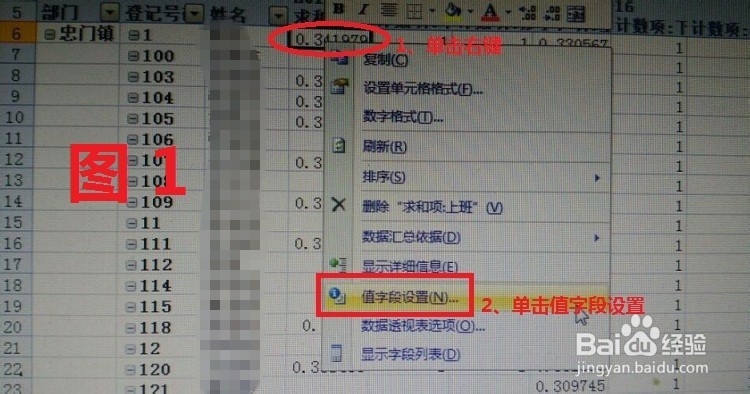

9、更改下数值字段名,在编辑栏里把“求和项:”用空格代替。

10、用条件格式把表中的“0”值去掉:CTRL+A全选工作表——开始——条件格式——突出显示单元格规则——等于——标准值设为0,格式设置行选择自定义格式——字体——白色。


11、设置一下单元格格式:CTRL+钽吟篑瑜A全选工作表——单击右键——设置单元格格式——数字——时间——选择一个你想要的格式——确定。好了,到此为止,一个横向排列的打卡记录表就出来了,看看是不是很直观?

12、把原始的打卡记录部分的数据清除掉,注意不能用删除单元格或行、列来操作。保存工作薄。下次使用时直把打卡记录粘贴到这个区域,刷新一下透视表就马上OK。
